
Índice:
- Autor John Day [email protected].
- Public 2024-01-30 11:38.
- Última modificação 2025-01-23 15:03.

A Internet das Coisas (IoT) é um sistema de dispositivos de computação inter-relacionados, máquinas mecânicas e digitais, objetos, animais ou pessoas que são fornecidos com identificadores exclusivos e a capacidade de transferir dados através de uma rede sem a necessidade de humano para humano ou humano interação com o computador.
Neste instrutível, faremos um projeto IoT simples. LED controlado por página da web usando NodeMCU conectado em uma rede local.
DESCRIPTIONNodeMCU é uma plataforma IoT de código aberto. Inclui firmware executado no ESP8266 WiFi SoC da Espressif e hardware baseado no módulo ESP-12. O termo "NodeMcu" por padrão se refere ao firmware em vez dos kits de desenvolvimento. O firmware ESP8266 usa a linguagem de script Lua. É baseado no projeto Lua e construído no Espressif Non-OS SDK para ESP8266. Ele usa muitos projetos de código aberto, como Lua-cjson e spiffs. Firmware interativo baseado em LUA para Expressif ESP8622 Wi-Fi SoC, bem como uma placa de hardware de código aberto que ao contrário dos US $ 3 ESP8266 módulos Wi-Fi inclui um chip CP2102 TTL para USB para programação e depuração, é amigável para breadboard e pode simplesmente ser alimentado por meio de sua porta micro USB.
RECURSOS
- Módulo Wi-Fi - módulo ESP-12E semelhante ao módulo ESP-12, mas com 6 GPIOs extras.
- USB - porta micro USB para alimentação, programação e depuração
- Cabeçalhos - 2 cabeçalhos de 15 pinos de 2,54 mm com acesso a GPIOs, SPI, UART, ADC e pinos de alimentaçãoMisc - Botões de reinicialização e Flash
- Alimentação - 5 V via porta micro USB
Etapa 1: Materiais necessários




- ESP8266 NodeMCU
- Tábua de pão
- CONDUZIU
- Jumper Wires
- IDE Arduino
Etapa 2: Instalando o pacote da placa NodeMCU
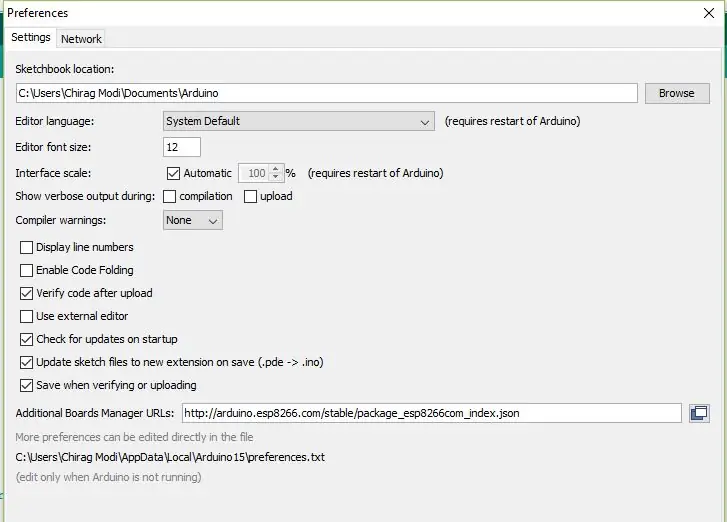
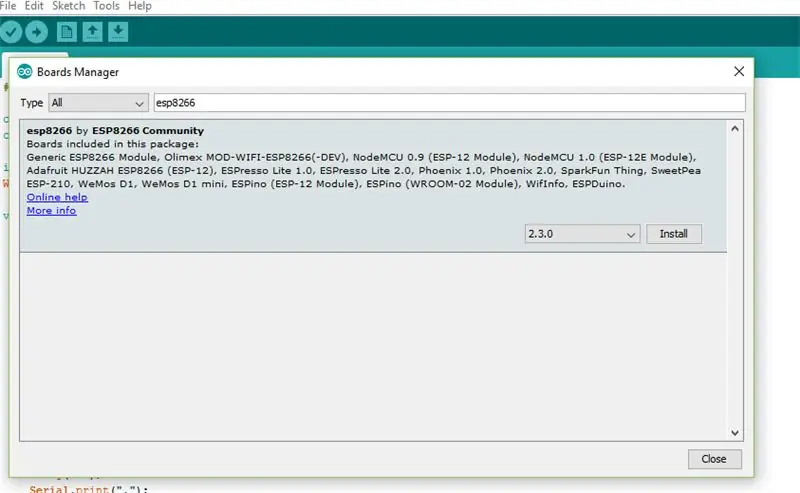
- Abra o IDE do Arduino. Vá para Arquivos-> Preferências. Digite https://arduino.esp8266.com/stable/package_esp8266… no campo URLs adicionais do gerente da placa
- Agora vá para Ferramentas-> Placas-> Gerenciador de placas, procure ESP8266 e instale o pacote.
Etapa 3: Conexões de pinos
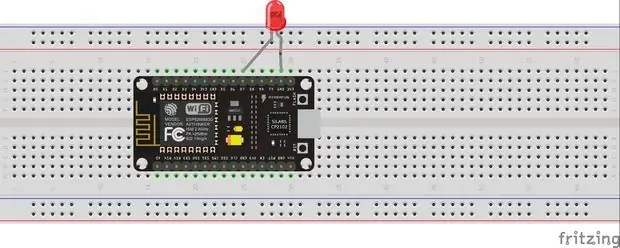
- D7 de NodeMCU para LEDs + ve.
- G de NodeMCU para LEDs -ve.
Etapa 4: Código Fonte
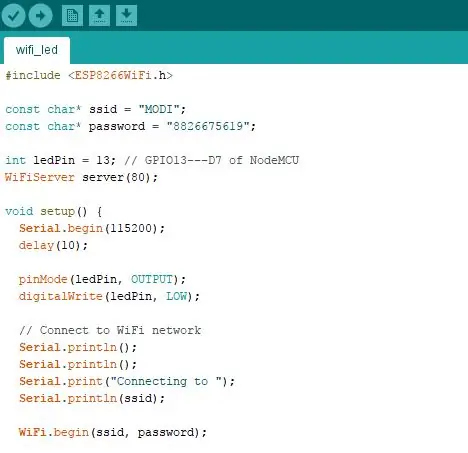

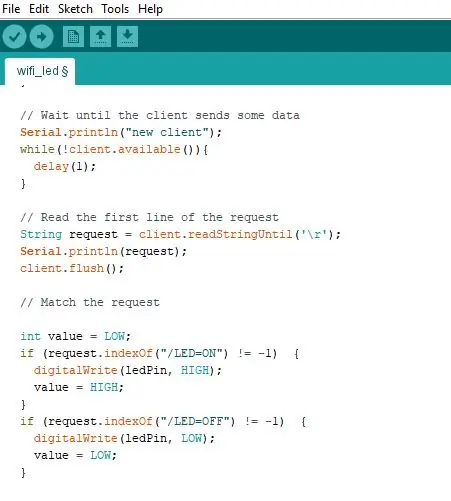
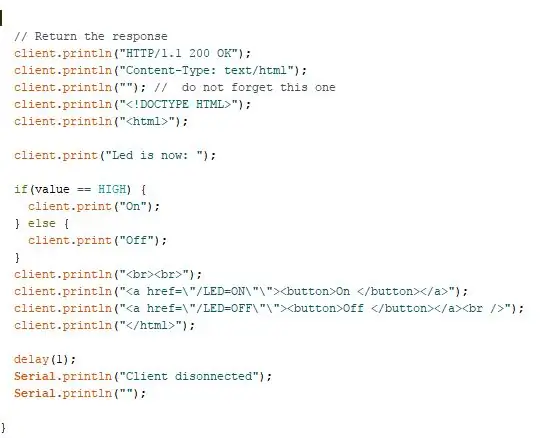
Em código
mude o SSID para o seu nome SSID
e senha para a senha do seu SSID
const char * ssid = "MODI"; // seu ssid
const char * password = "8826675619"; // Sua senha
Etapa 5: enviando o código
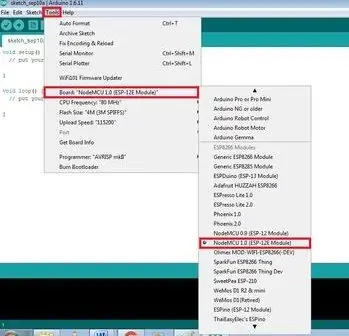
Quando você tiver construído com sucesso sua conexão na placa de ensaio e escrever a codificação, você deve fazer o upload da codificação para o NodeMCU usando um micro USB.
Agora, vá para Ferramentas> Placa> Módulos ESP8266 e você pode ver muitas opções para ESP8266. Selecione "NodeMCU 1.0 (Módulo ESP-12E). Em seguida, selecione sua porta. Se você não conseguir reconhecer sua porta, vá para o Painel de Controle> Sistema> Gerenciador de Dispositivos> Porta e atualize seu driver USB.
Agora faça o upload do código para o quadro.
Etapa 6: Controlando o LED
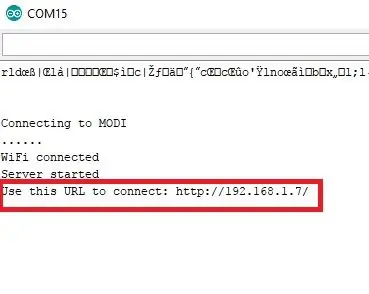
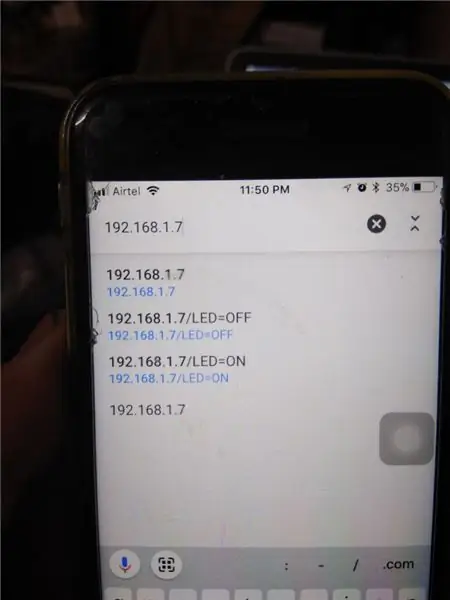
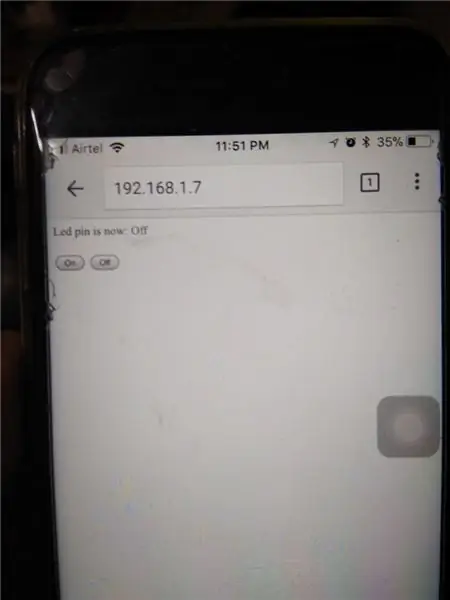

- Agora abra o Serial Monitor, e não a URL.
- Agora coloque o URL no navegador do seu telefone.
- Uma página será aberta com dois botões ON e OFF.
- Se tudo estiver correto quando você pressionar ON o LED acenderá e quando você pressionar OFF o LED se apagará.
Recomendado:
ESP8266 NODEMCU BLYNK IOT Tutorial - Esp8266 IOT usando Blunk e Arduino IDE - Controlando LEDs pela Internet: 6 etapas

ESP8266 NODEMCU BLYNK IOT Tutorial | Esp8266 IOT usando Blunk e Arduino IDE | Controlando LEDs pela Internet: Olá pessoal, neste instructables aprenderemos como usar IOT com nosso ESP8266 ou Nodemcu. Usaremos o aplicativo blynk para isso. Portanto, usaremos nosso esp8266 / nodemcu para controlar os LEDs pela internet. Então, o aplicativo Blynk será conectado ao nosso esp8266 ou Nodemcu
LED controlado pela Internet usando servidor da Web baseado em ESP32: 10 etapas

LED controlado pela Internet usando servidor da Web baseado em ESP32: Visão geral do projeto Neste exemplo, descobriremos como fazer um servidor da Web baseado em ESP32 para controlar o estado do LED, que pode ser acessado de qualquer lugar do mundo. Você precisará de um computador Mac para este projeto, mas você pode executar este software mesmo em um i
IOT: ESP 8266 Nodemcu Controlando RGB Faixa de LED pela Internet usando BLYNK App: 9 etapas

IOT: ESP 8266 Nodemcu Controlando RGB LED Strip pela Internet usando BLYNK App: Olá pessoal, neste instructables eu mostrei a vocês como fazer um controlador RGB LED strip com nodemcu que pode controlar RGB LED STRIP em todo o mundo pela Internet usando BLYNK APP.so divirta-se fazendo este projeto & deixe sua casa colorida c
IOT: ESP 8266 Nodemcu Controlando Neopixel Ws2812 Faixa de LED pela Internet usando o aplicativo BLYNK: 5 etapas

IOT: ESP 8266 Nodemcu Controlando Neopixel Ws2812 LED Strip pela Internet usando BLYNK App: Olá pessoal, neste instructables eu fiz uma luz usando neopixel led strip que pode ser controlado pela Internet de todo o mundo usando o BLYNK APP e nodemcu é trabalhando como o cérebro deste projeto, então faça sua luz ambiente para você
NODEMCU 1.0 (ESP8266) RELÉ CONTROLADO USANDO BLYNK (PELA WEB): 5 etapas (com imagens)

NODEMCU 1.0 (ESP8266) RELÉ CONTROLADO USANDO BLYNK (PELA WEB): OLÁ, MEU NOME É P STEVEN LYLE JYOTHI E ESTE É O MEU PRIMEIRO INSTRUÍVEL SOBRE COMO CONTROLAR RELÉS POR NODEMCU ESP8266-12E VIA BLYNK PELA INTERNET LYLE JYOTHI. MEU INGLÊS RUIM
